작가:
Morris Wright
창조 날짜:
22 4 월 2021
업데이트 날짜:
1 칠월 2024

콘텐츠
- 단계로
- 방법 1/6 : DNS 설정 (Windows)
- 방법 2/6 : DNS 설정 변경 (Mac)
- 방법 3/6 : 호스트 파일 편집
- 6 가지 방법 중 4 가지 : Google 캐시 사용
- 6 가지 방법 중 5 가지 : Tor 사용
- 6 가지 방법 중 6 : 모뎀에 직접 연결
OpenDNS는 웹 사이트에 대한 액세스를 차단할 수있는 인터넷 필터링 서비스를 제공합니다. OpenDNS로 인해 특정 사이트에 액세스 할 수없는 경우 다른 DNS 서버에 연결하도록 컴퓨터의 DNS 설정을 변경할 수 있습니다. 이러한 서버는 브라우저가 연결할 수 있도록 웹 주소를 변환합니다. 컴퓨터의 DNS 설정을 변경할 수없는 경우 Tor 브라우저를 사용하여 차단을 우회 할 수 있습니다.
단계로
방법 1/6 : DNS 설정 (Windows)
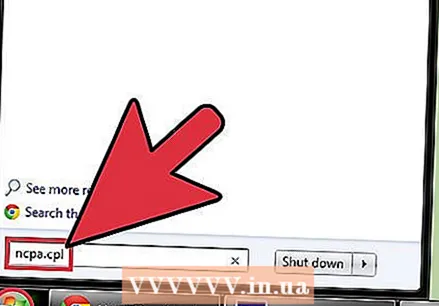 시작 버튼을 클릭하고 입력합니다.ncpa.cpl. 프레스 ↵ 입력.
시작 버튼을 클릭하고 입력합니다.ncpa.cpl. 프레스 ↵ 입력. - OpenDNS는 라우터의 DNS 설정을 변경하여 요청을 리디렉션합니다. 운영 체제의 DNS 설정을 변경하면 라우터의 DNS 설정과 OpenDNS를 우회합니다. 라우터가 포트 53에서 OpenDNS의 요청을 제외한 모든 DNS 요청을 차단하도록 구성된 경우에는 작동하지 않습니다.
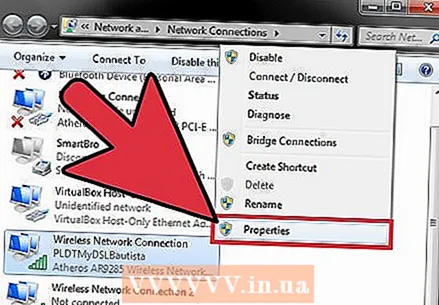 활성 네트워크 연결을 마우스 오른쪽 버튼으로 클릭하십시오. "속성"을 선택합니다.
활성 네트워크 연결을 마우스 오른쪽 버튼으로 클릭하십시오. "속성"을 선택합니다. - 관리자 권한이 없어 열 수없는 경우 여기를 클릭하십시오.
 목록에서 "인터넷 프로토콜 버전 4 (TCP / IPv4)"를 선택합니다. 속성을 클릭하십시오.
목록에서 "인터넷 프로토콜 버전 4 (TCP / IPv4)"를 선택합니다. 속성을 클릭하십시오.  "다음 DNS 서버 주소 사용"을 선택합니다. 이를 통해 대체 DNS 주소를 설정할 수 있습니다. 브라우저로 액세스 할 수 있도록 웹 주소를 변환하는 서버입니다. 일반적으로 DNS 서버는 서비스 제공 업체가 설정하지만 OpenDNS는 라우터에서이를 우회하고 자체 서버를 사용합니다.
"다음 DNS 서버 주소 사용"을 선택합니다. 이를 통해 대체 DNS 주소를 설정할 수 있습니다. 브라우저로 액세스 할 수 있도록 웹 주소를 변환하는 서버입니다. 일반적으로 DNS 서버는 서비스 제공 업체가 설정하지만 OpenDNS는 라우터에서이를 우회하고 자체 서버를 사용합니다. 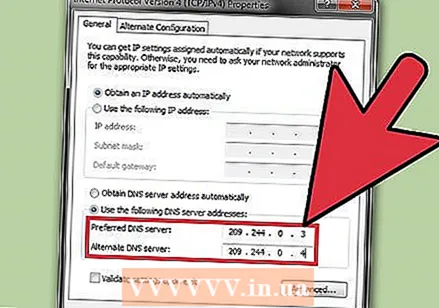 공용 DNS 서버의 주소를 입력하십시오. 모든 사람이 사용할 수있는 여러 DNS 서버가 있습니다. 한 서버에 연결 문제가 있으면 다른 서버를 시도하십시오. 기본 및 보조 주소를 모두 입력해야합니다.
공용 DNS 서버의 주소를 입력하십시오. 모든 사람이 사용할 수있는 여러 DNS 서버가 있습니다. 한 서버에 연결 문제가 있으면 다른 서버를 시도하십시오. 기본 및 보조 주소를 모두 입력해야합니다. DNS 공급자 기본 DNS 보조 DNS 구글 8.8.8.8 8.8.4.4 레벨 3 209.244.0.3 209.244.0.4 FreeDNS 37.235.1.174 37.235.1.177 ViperDNS 208.76.50.50 208.76.51.51 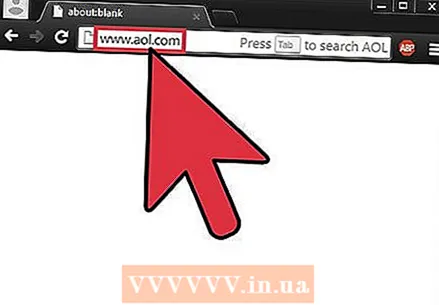 웹 사이트를 열어보십시오. DNS 설정을 변경 한 경우 차단 된 웹 사이트에 연결할 수 있어야합니다. Windows에서 DNS 설정을 변경하면 라우터의 DNS 설정이 무시됩니다.
웹 사이트를 열어보십시오. DNS 설정을 변경 한 경우 차단 된 웹 사이트에 연결할 수 있어야합니다. Windows에서 DNS 설정을 변경하면 라우터의 DNS 설정이 무시됩니다. - 연결할 수없는 경우 다른 공용 DNS 공급자를 사용해보십시오.
방법 2/6 : DNS 설정 변경 (Mac)
 Apple 메뉴를 클릭하고 "시스템 환경 설정"을 선택하십시오. DNS 서버를 변경할 것입니다. 웹 주소를 변환하여 연결할 수있는 서버입니다.
Apple 메뉴를 클릭하고 "시스템 환경 설정"을 선택하십시오. DNS 서버를 변경할 것입니다. 웹 주소를 변환하여 연결할 수있는 서버입니다. - OpenDNS는 라우터의 DNS 설정을 변경하여 요청을 리디렉션합니다. 운영 체제의 DNS 설정을 변경하면 라우터의 DNS 설정과 OpenDNS를 우회합니다. 라우터가 포트 53을 통한 OpenDNS를 제외한 모든 DNS 요청을 차단하도록 구성된 경우 작동하지 않습니다.
 "시스템 환경 설정"메뉴에서 "네트워크"를 선택합니다.
"시스템 환경 설정"메뉴에서 "네트워크"를 선택합니다.- 관리자 권한이 없어 열 수없는 경우 여기를 클릭하십시오.
 활성 연결을 클릭하십시오. 일반적으로 옆에 녹색 표시기가 있습니다.
활성 연결을 클릭하십시오. 일반적으로 옆에 녹색 표시기가 있습니다.  버튼을 누릅니다.많은.
버튼을 누릅니다.많은.  "DNS"탭을 클릭하십시오.
"DNS"탭을 클릭하십시오. "+"버튼을 클릭하십시오. 이를 통해 새 DNS 서버를 추가 할 수 있습니다. 모든 사람이 사용할 수있는 여러 DNS 서버가 있습니다. 한 서버에 연결 문제가있는 경우 다른 서버를 시도하십시오. 기본 및 보조 주소를 모두 입력해야합니다.
"+"버튼을 클릭하십시오. 이를 통해 새 DNS 서버를 추가 할 수 있습니다. 모든 사람이 사용할 수있는 여러 DNS 서버가 있습니다. 한 서버에 연결 문제가있는 경우 다른 서버를 시도하십시오. 기본 및 보조 주소를 모두 입력해야합니다. DNS 공급자 기본 DNS 보조 DNS 구글 8.8.8.8 8.8.4.4 레벨 3 209.244.0.3 209.244.0.4 FreeDNS 37.235.1.174 37.235.1.177 ViperDNS 208.76.50.50 208.76.51.51  이전 DNS 서버를 삭제하십시오. 기존 DNS 서버 목록이있는 경우 컴퓨터가 새 DNS 서버에 먼저 연결되도록 삭제하십시오.
이전 DNS 서버를 삭제하십시오. 기존 DNS 서버 목록이있는 경우 컴퓨터가 새 DNS 서버에 먼저 연결되도록 삭제하십시오.  웹 사이트를 열어보십시오. DNS 설정을 변경 한 경우 차단 된 웹 사이트에 연결할 수 있어야합니다. Mac에서 DNS 설정을 변경하면 라우터의 DNS 설정이 무시됩니다.
웹 사이트를 열어보십시오. DNS 설정을 변경 한 경우 차단 된 웹 사이트에 연결할 수 있어야합니다. Mac에서 DNS 설정을 변경하면 라우터의 DNS 설정이 무시됩니다. - 연결할 수없는 경우 다른 공용 DNS 공급자를 사용해보십시오.
방법 3/6 : 호스트 파일 편집
- 호스트 파일을 엽니 다. 컴퓨터의 호스트 파일은 자체 DNS처럼 작동하여 IP 주소를 도메인 이름에 수동으로 할당 할 수 있습니다. 이것은 라우터의 설정을 우회합니다.
- Windows-호스트 파일은 다음 위치에서 찾을 수 있습니다. C : WINDOWS system32 드라이버 등. 호스트 파일을 마우스 오른쪽 버튼으로 클릭하고 "연결 프로그램"을 선택한 다음 메모장을 선택합니다.
- Mac-터미널을 열고 입력 sudo vi / private / etc / hosts.
- 방문하려는 사이트의 IP 주소를 찾으십시오. 호스트 파일에 사이트를 추가하려면 해당 IP 주소가 필요합니다.
- 명령 프롬프트 (Windows) 또는 터미널 (OS X)을 엽니 다.
- 유형 핑 websiteaddress.com 그리고 누르십시오 ↵ 입력. 웹 사이트의 IP 주소를 반환합니다.
- 호스트 파일 끝에 IP 주소와 호스트 이름을 추가합니다. 일반적으로 호스트 파일 끝에 표시됩니다. 127.0.0.1 로컬 호스트 대. 이 줄 아래에 새 IP 주소와 호스트 이름을 입력합니다. 규칙과 동일한 형식 사용 localhostIP 주소 및 호스트 이름을 포함합니다.
- 일반적으로 각 호스트 이름을 두 번 나열하는 것이 좋습니다. 한 번 www. 그리고 한 번없이. 예를 들어 Facebook을 추가하려면 IP 주소 뒤에 www.facebook.com, 동일한 IP 주소가있는 다른 행 뒤에 facebook.com.
- 이것을 저장하고 파일을 닫습니다. 변경 사항을 적용하려면 컴퓨터를 다시 시작해야합니다.
6 가지 방법 중 4 가지 : Google 캐시 사용
- 웹 브라우저를 엽니 다. Google을 통해로드되기 때문에 사이트의 저장된 버전에 액세스 할 수 있습니다. 저장된 버전은 일반적으로 최신 버전이 아니지만 일반적으로 너무 오래되지 않습니다.
- 다음 주소를 복사하여 붙여 넣으십시오. 브라우저의 주소 표시 줄에 다음을 붙여 넣으십시오.
- webcache.googleusercontent.com/search?q=cache:http://example.com/
- 바꾸다.http://example.com/방문하려는 사이트. 예를 들어 저장된 Facebook 버전을 방문하려면 webcache.googleusercontent.com/search?q=cache:https://facebook.com/.
6 가지 방법 중 5 가지 : Tor 사용
 Tor 브라우저를 다운로드하십시오. Tor는 익명의 인터넷 브라우징을위한 네트워크이며 대부분의 차단 및 필터를 우회 할 수 있습니다. Tor 브라우저는 다음 사이트에서 무료로 다운로드 할 수 있습니다. torproject.org.
Tor 브라우저를 다운로드하십시오. Tor는 익명의 인터넷 브라우징을위한 네트워크이며 대부분의 차단 및 필터를 우회 할 수 있습니다. Tor 브라우저는 다음 사이트에서 무료로 다운로드 할 수 있습니다. torproject.org. - Tor 웹 사이트가 컴퓨터에서 차단 된 경우 다른 컴퓨터에서 다운로드하여 USB 드라이브에 설치할 수 있습니다.
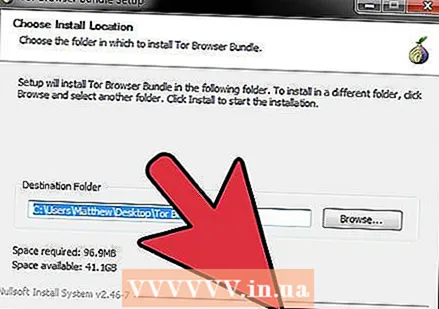 Tor 설치 프로그램을 실행하십시오. 지시에 따라 컴퓨터에 브라우저를 설치합니다. USB 드라이브에 브라우저를 설치하려면 해당 드라이브를 설치 위치로 선택하십시오.
Tor 설치 프로그램을 실행하십시오. 지시에 따라 컴퓨터에 브라우저를 설치합니다. USB 드라이브에 브라우저를 설치하려면 해당 드라이브를 설치 위치로 선택하십시오.  "연결"버튼을 클릭하십시오. 이것은 처음 사용하기 위해 Tor를 구성합니다.
"연결"버튼을 클릭하십시오. 이것은 처음 사용하기 위해 Tor를 구성합니다.  인터넷 검색을 시작하십시오. Tor 네트워크에 성공적으로 연결되면 "축하합니다!"페이지가 나타나고 차단 된 웹 사이트를 탐색 할 수 있습니다.
인터넷 검색을 시작하십시오. Tor 네트워크에 성공적으로 연결되면 "축하합니다!"페이지가 나타나고 차단 된 웹 사이트를 탐색 할 수 있습니다. - Tor를 다시 실행하려면 Tor 브라우저를 시작하십시오. 더 이상 전체 설정 절차를 거칠 필요가 없습니다.
6 가지 방법 중 6 : 모뎀에 직접 연결
- 이 방법이 유용한 지 알아보십시오. OpenDNS는 라우터 설정에 영향을 미치므로 라우터에 연결된 모든 컴퓨터가 영향을받습니다. 라우터를 완전히 무시하고 컴퓨터와 모뎀 사이에 직접 연결을 설정할 수있는 수단이 있다면 OpenDNS를 우회 할 수 있습니다.
- 모뎀에서 라우터를 분리합니다. 라우터를 재설정하지 않는 한 아무도 귀찮게하지 않고 설정을 변경하지 않아야합니다.
- 라우터에서 컴퓨터를 분리합니다. 무선 연결이있는 경우 네트워크에 연결합니다. 유선 연결을 사용하는 경우 컴퓨터와 라우터 사이의 이더넷 케이블을 분리하십시오.
- 이더넷을 통해 모뎀을 컴퓨터에 직접 연결하십시오. 컴퓨터가 지금 인터넷에 액세스 할 수 있어야합니다.
- 대부분의 모뎀에는 무선 기능이 없습니다. 해당 작업은 라우터에서 처리하기 때문입니다.
- 라우터 / 모뎀 콤보가 있다면 운이 좋지 않습니다.
- 원하는 웹 사이트를 방문하세요. 이제 모뎀에 연결되었으므로 이전에 OpenDNS에서 차단 한 모든 사이트에 액세스 할 수 있습니다. 완료되면 모든 것을 원래대로 다시 연결하십시오.



